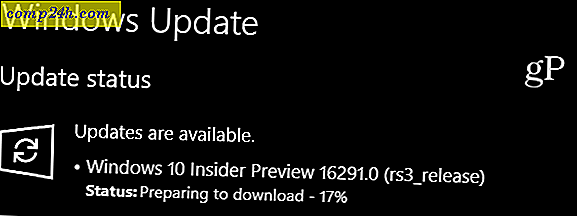Så här redigerar du Box.net-dokument med Zoho
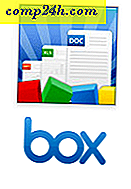 Hej, groovy läsare - Jag jobbar med en stor, stor recension av Box.net Business edition, men under tiden tänkte jag att jag skulle skicka en snabb handledning på en av Box.nets bästa funktioner: Zoho integration . Om Google Docs har en konkurrent är det Zoho. Och om Dropbox har en värdig tävlande är det Box.net. Och Box.net + Zoho är en mycket groovy combo.
Hej, groovy läsare - Jag jobbar med en stor, stor recension av Box.net Business edition, men under tiden tänkte jag att jag skulle skicka en snabb handledning på en av Box.nets bästa funktioner: Zoho integration . Om Google Docs har en konkurrent är det Zoho. Och om Dropbox har en värdig tävlande är det Box.net. Och Box.net + Zoho är en mycket groovy combo.
Kombinerat med Box.nets skrivbordssynkronisering, är det kanske den bästa lösningen för flexibel molnbaserad dokumentdirigering på nätet. För mitt arbetsflöde är Box.net + Zoho + Box Sync perfekt eftersom det ger mig en synkroniserad lokal kopia av varje dokument på alla mina datorer som jag kan redigera online eller med Microsoft Word utan att behöva oroa mig för konfliktförändringar. Det enda tillvägagångssättet: Box Sync-klienten är endast för Business / Premium-användare. Zoho är dock gratis för alla via OpenBox-plattformen.
Zoho Editor för Box.net stöder:
- Text- och rösttextdokument: .doc, .docx, .rtf, .odt, .sxw, .html och .txt
- Kalkylblad - .xls, .xlsx, .sxc, .csv
- PowerPoint-presentationer - .ppt och .pps
Så här använder du den:
Steg 1
Registrera dig för Box.net, om du inte redan har. Box.net Lite / Personal ( 5 GB ) är gratis.
Steg 2
Klicka på fliken OpenBox, om du använder det gamla gränssnittet.

Om du har gjort omställningen till den nya versionen ( med BETA-logotypen ), klicka sedan på Apps .

Steg 3
Sök för Zoho i sökrutan längst upp till höger. Klicka på Zoho när det visas i dina sökresultat.

Steg 4
Klicka på Lägg till .

Steg 5
Granska anmälan från Box.net och klicka Okay för att ge Zoho tillgång till ditt kassakonto. Självklart kommer detta privilegium bara att användas för att ladda, redigera och spara dina dokument till ditt Box.net-konto.

Nu läggs Zoho till ditt konto. Du kan nu redigera befintliga dokument med Zoho.
Steg 6
Från ditt Box.net-konto, hitta ett kompatibelt dokument som du vill redigera och klicka på pilen för att visa tillgängliga åtgärder. Gå ner till Fler åtgärder och välj " Redigera dokument " från listan. Zoho-ikonen visas bredvid alternativet.

Steg 7
Box.net kommer att varna dig om att du redigerar dokumentet i ett nytt webbläsarfönster med Zoho Editor. Du är okej med det här. Markera "Fråga mig inte om det här igen för den här åtgärden " om du inte vill visa den här dialogrutan varje gång.

Steg 8
Redigera dina dokument i Zoho-fönstret. När du är klar, se till att du klickar på ikonen Spara .

Zoho lagrar sedan dina ändringar och lägger sedan upp det på ditt Box.net-konto. Om allt gick okej så ser du ett meddelande högst upp till höger som läser " upload_ok ".

Steg 9
Box.net kommer också att meddela dig att Zoho har gjort en förändring.

Och om du har installerat BoxSync-klienten uppdateras din lokala version också.
Slutsats
Zoho Editor kan du redigera och spara Box.net-filer direkt från ditt Box.net webbgränssnitt. Sammantaget tycker jag att det är en miljon procent bättre än .webdocs format plus, du kan redigera Microsoft Office-filer, vilket du inte kan göra med Box.nets .webdocs editor. Det enda sättet att det här kan bli bättre är om du automatiskt kan spara filer från ditt Zoho-konto till ditt Box.net-konto, för de av oss som redan använder Zoho. För det är bollen i Zohos domstol. Box.net-teamet har gjort ett bra jobb med att integrera Zohos API i sin tjänst. Du behöver inte ens ett Zoho-konto för att kunna använda Zohos kraftfulla redaktör för ditt Box.net-konto, vilket gör det otroligt smidigt - nästan som om Zoho var en del av Box.nets inbyggda gränssnitt.